夏普(Sharp)是一家知名的电子产品制造商,其产品线广泛,包括电视、冰箱、洗衣机以及办公设备如打印机、复印机等。在打印机领域,夏普提供了一系列高性能的数码复合机,这些设备不仅具备打印功能,还集成了复印、扫描、传真等多种功能,适用于办公室和家庭使用。
夏普打印机简介
夏普打印机以其高品质的输出、高效率和多功能性而受到用户的青睐。它们通常配备了先进的打印技术、高速的扫描和复印功能,以及用户友好的操作界面。夏普还注重环保,其打印机产品往往具备低能耗和可回收的特点。
下载打印机驱动
一键安装(推荐)
可以使用一些专业驱动下载软件来安装打印机驱动程序,如“金山毒霸电脑医生-打印机问题”。能够自动检测您的系统版本,并为您推荐适合的驱动程序。
1. 连接打印机:
- 将打印机的USB数据线连至计算机,并开启打印机电源。
2. 启动金山毒霸电脑医生:
- 启动“电脑医生-打印机问题”。
- 点击“打印机驱动”功能,查找所需型号驱动。
3. 安装驱动程序:
- 找到对应的打印机型号后,点击“下载”按钮。
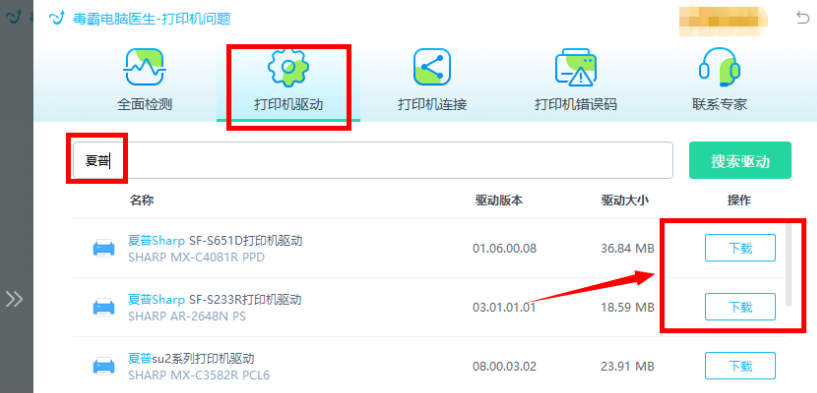
金山毒霸电脑医生是一款免费的打印机修复工具,全面检测电脑连接打印机的异常项,包括打印机驱动、打印机连接、打印机错误码等等,一键自动修复,非常适合新手和普通用户。
官网下载
1. 访问夏普官网:
打开浏览器,输入夏普官网的地址(例如:[https://www.sharp.cn/]),进入夏普中国官方网站。
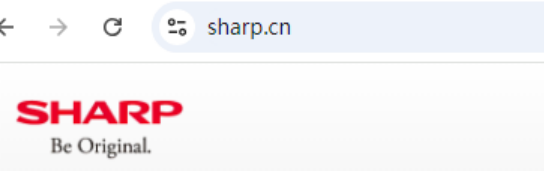
2. 寻找驱动下载页面:
在官网首页或产品支持页面中,寻找“下载专区”或类似的选项。这些选项通常位于页面的底部。
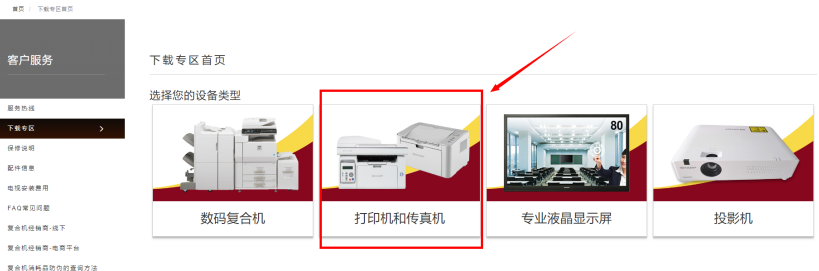
3. 搜索并选择打印机型号:
在下载中心页面,使用搜索框输入你的夏普打印机型号,或者通过选择产品类别、型号等方式来查找适合你的打印机的驱动程序。
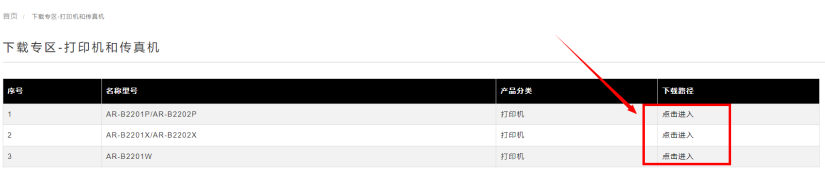
4. 下载驱动程序:
找到匹配的打印机型号后,选择适合你操作系统的驱动程序版本(如Windows、macOS等),并点击下载按钮开始下载。
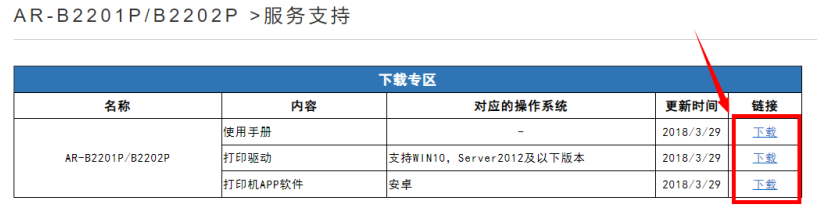
安装驱动程序
1. 下载完成后,找到下载的驱动程序文件,通常是一个压缩包(如ZIP格式)。
2. 解压文件,双击打开压缩包,将里面的驱动程序文件解压到指定的文件夹中。
3. 运行安装程序:
- 对于Windows系统,通常会有一个名为“setup.exe”或类似名称的安装程序。双击该程序开始安装。
- 对于macOS系统,则可能是一个.pkg安装包,双击后按照提示进行安装。
4. 按照安装向导的指示进行操作:
- 选择安装位置、接受许可协议等。
- 如果安装程序要求连接打印机,请确保你的打印机已经打开并连接到电脑(通过USB或网络)。
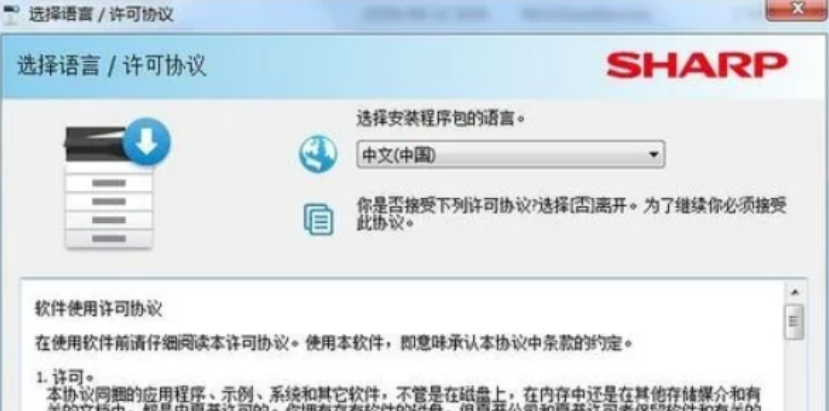
5. 完成安装:
- 安装程序完成后,通常会提示你重启电脑或重新连接打印机。按照提示操作。
6. 测试打印:
- 安装完成后,尝试打印测试页以验证打印机是否正常工作。在打印机设置中通常可以找到“打印测试页”的选项。
注意事项
- 如果在安装过程中遇到问题,可以查看夏普官网提供的安装指南、用户手册或联系客服寻求帮助。
- 确保选择与你的操作系统版本相匹配的驱动程序,以获得最佳性能和兼容性。
以上是关于夏普打印机驱动下载及安装的详细教程。如果你有任何疑问或需要进一步的帮助,请随时联系“毒霸电脑医生-打印机问题”。








